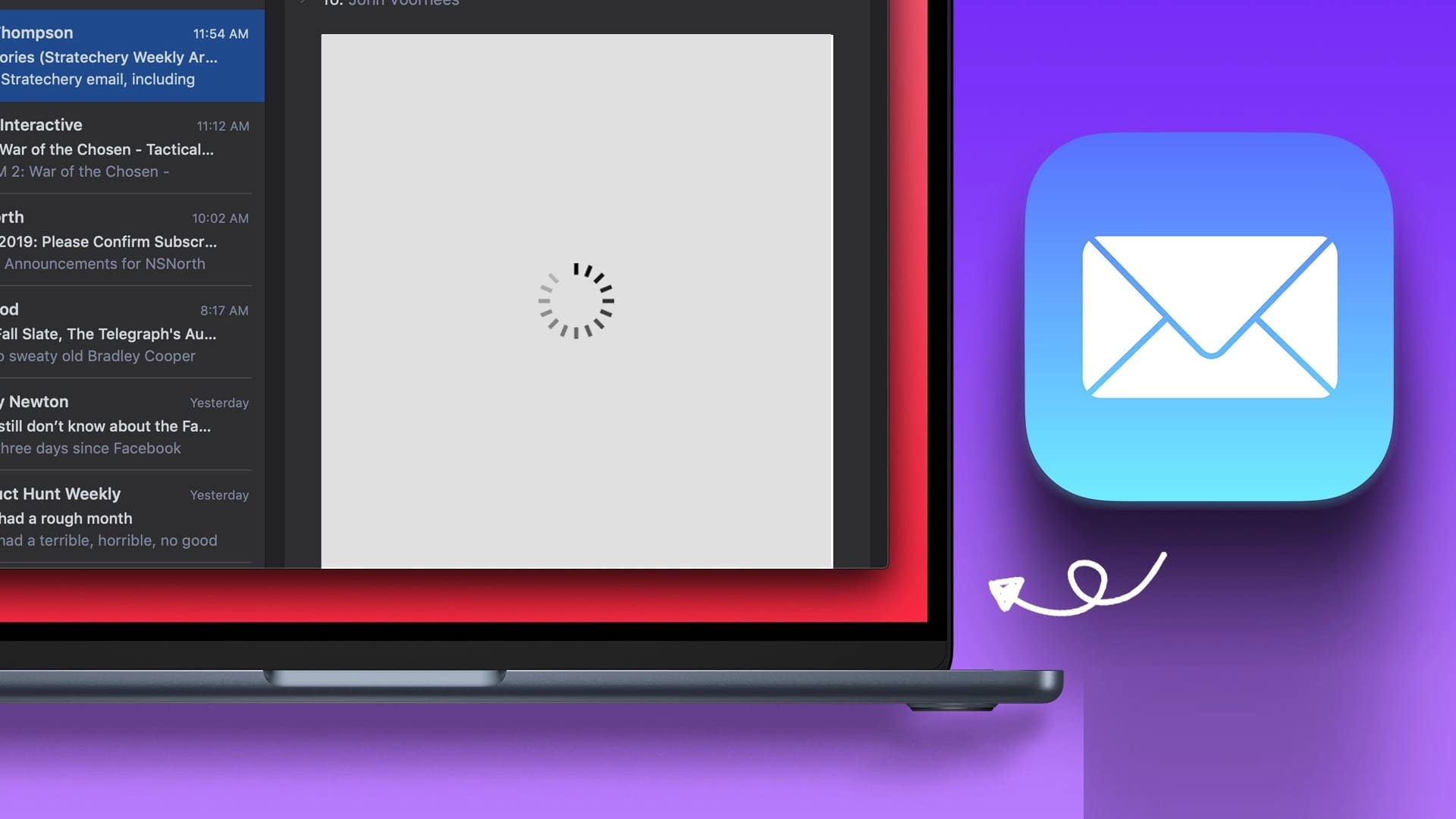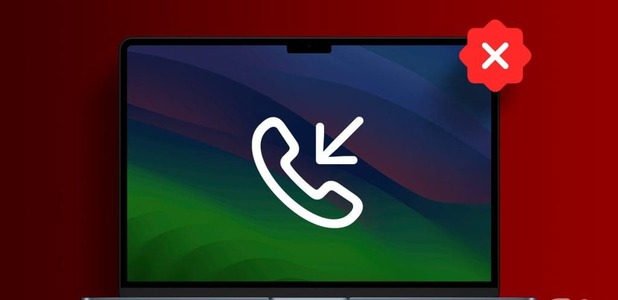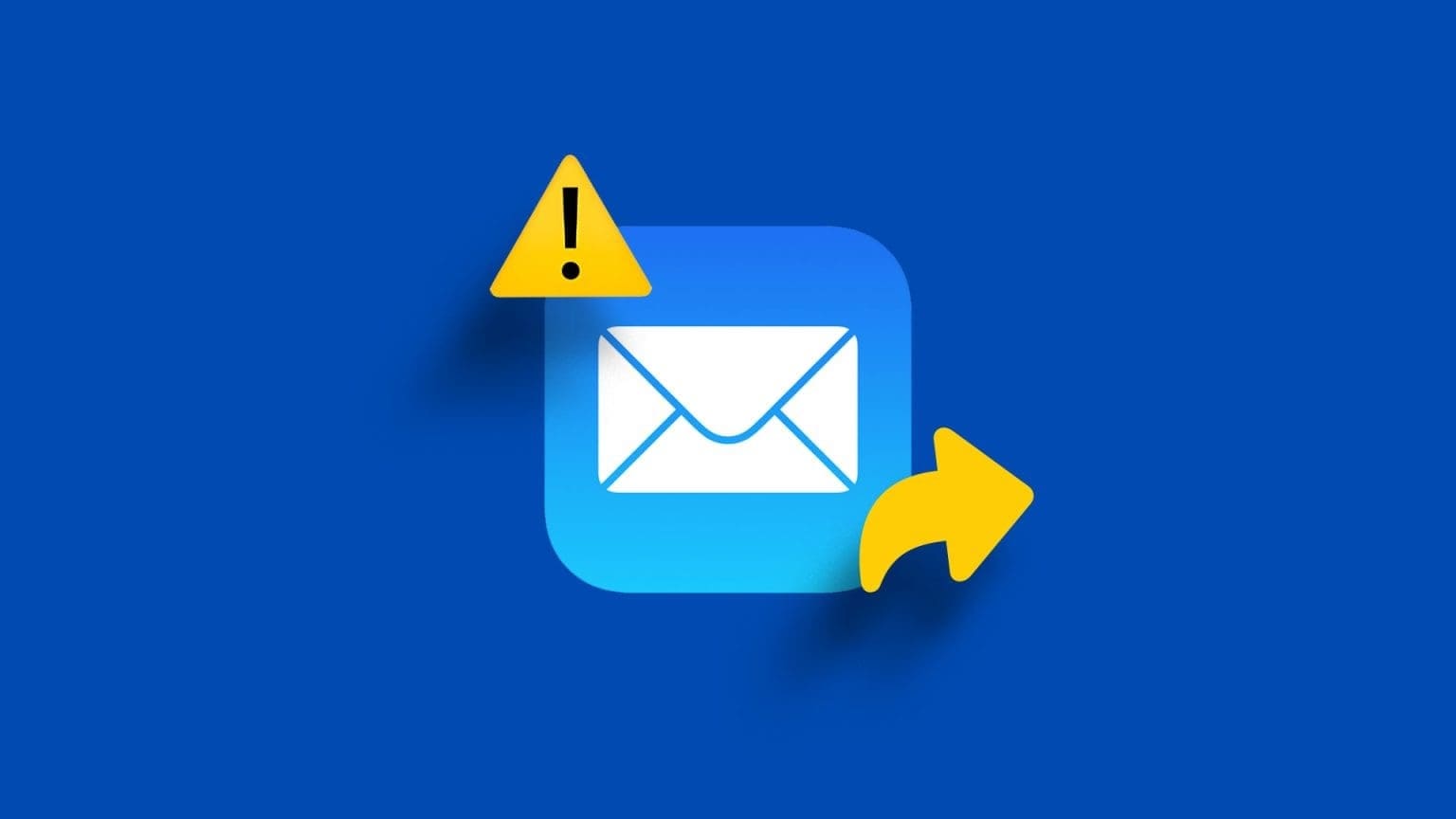Fotoğraflarınıza iPhone veya iPad'inizde dokunduktan sonra fotoğraflar iCloud hesabınızla senkronize edilir. Mac'inizdeki Fotoğraflar uygulamasını kullanarak bunlara erişebilirsiniz. Fotoğraflar uygulaması ayrıca bazı yerleşik fotoğraf düzenleme araçları da sunar. Sen de yapabilirsin Düzenlemelerinizi kopyalayıp yapıştırın Fotoğraflar uygulamasıyla tek bir fotoğraftan birden fazla fotoğrafa. Aşağıda iCloud'dan Mac'e fotoğraf indirilmiyor.
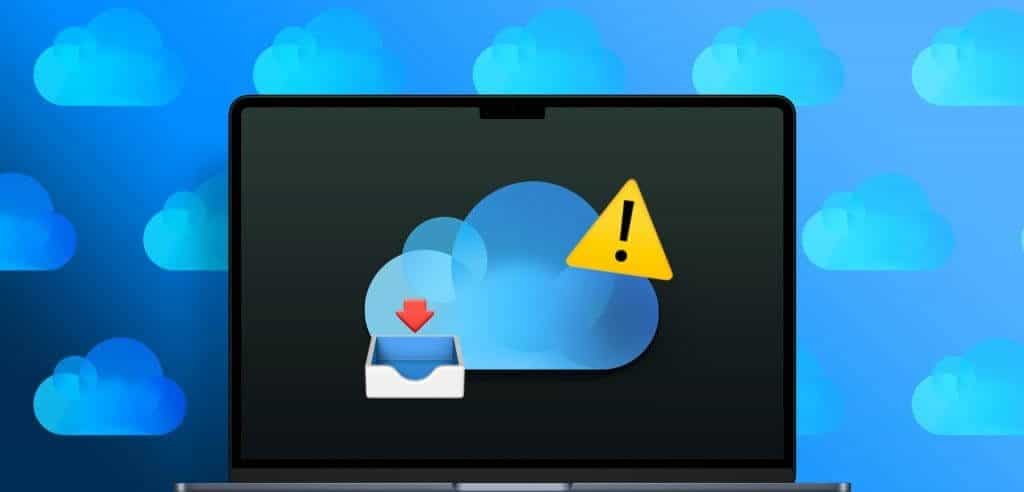
Fotoğraflarınıza erişmek için Mac'inizdeki iCloud'dan da indirebilirsiniz. Bunlara erişemiyorsanız iCloud'dan Mac'inize indirilmeyen fotoğrafları düzeltmenize yardımcı olacak bazı sorun giderme yöntemlerini burada bulabilirsiniz.
1. Mac'inizin dahili depolama alanını kontrol edin
Mac’te dosya indirme hatalarından bahsettiğimizde her zaman Mac modelinizde ne kadar depolama alanı kaldığını kontrol ederek başlayabilirsiniz. Fotoğraflar iCloud'dan Mac'inize indirilmezse dahili depolama alanınızın durumunu kontrol etmeniz gerekir. Spotlight Aramasını açmak için Command + Ara Çubuğu klavye kısayoluna basın, Depolama yazın ve ardından Return tuşuna basın.
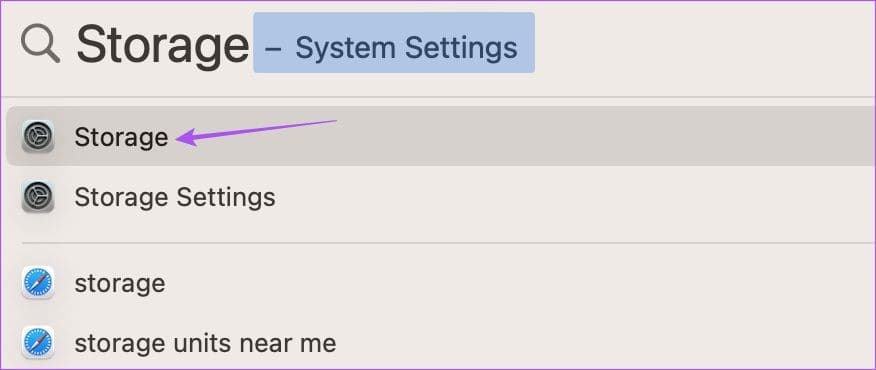
Mac'inizin dahili depolama alanının tam bir dökümünü göreceksiniz. Hakkında daha fazlasını öğrenmek için yazımıza bakın Mac'inizin depolama alanını nasıl optimize edebilirsiniz?.
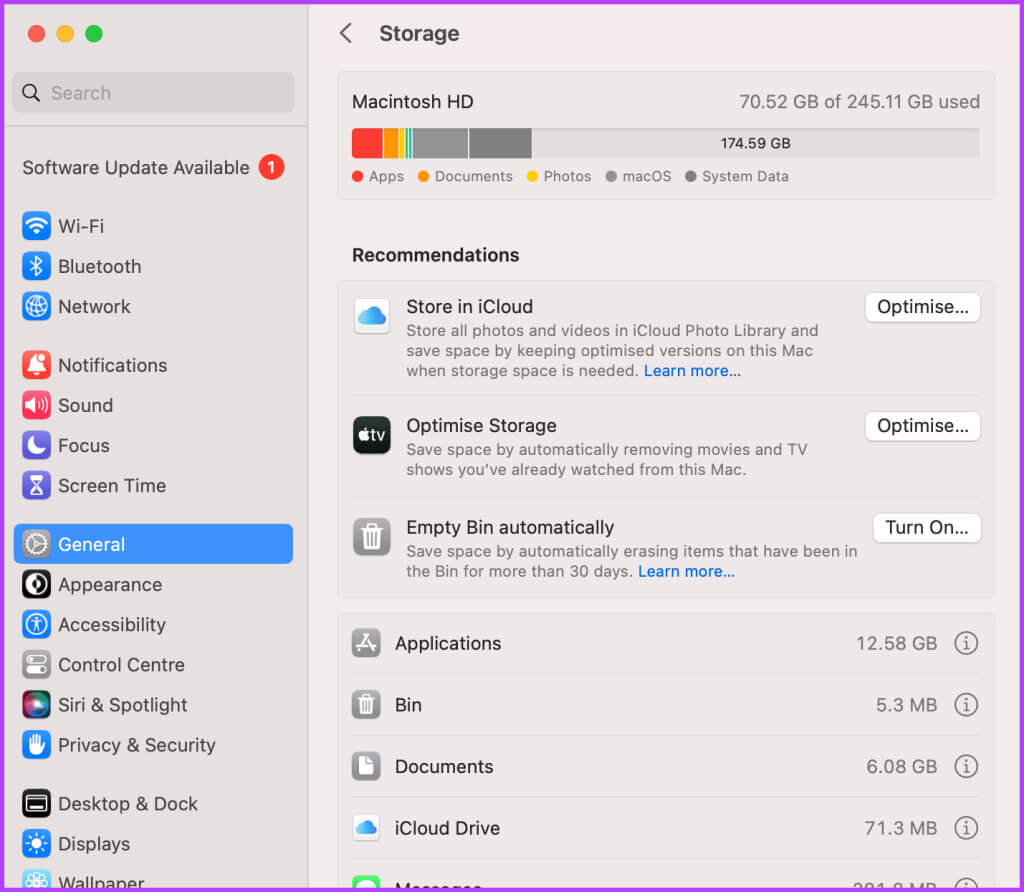
Biraz yer açmak için Mac'inizin depolama durumunu kontrol edebilir ve artık gerekmeyen dosyaları kaldırabilirsiniz. Yüksek kalitede bir grup görüntü dosyası indirmeniz gerekiyorsa bu önerilir.
2. MAC'inizin iCloud ile senkronize olup olmadığını kontrol edin
Fotoğraflarınızı Mac'inize indirebilmek için Mac'inizin iCloud hesabınızla senkronize edildiğinden emin olun. Bunu Mac'inizin Fotoğraflar ve Sistem Ayarları uygulaması aracılığıyla kontrol edebilirsiniz. İşte nasıl.
Fotoğraflar uygulamasını kullanın
Adım 1: Açmak için Command + Boşluk tuşu klavye kısayoluna basın Spotlight Arama, resimleri yazın ve ardından tuşuna basın. Dönüş.
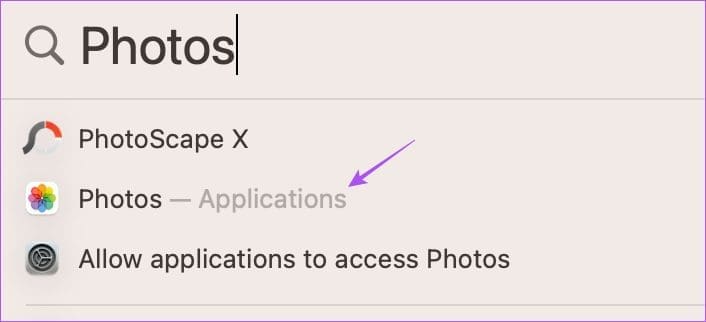
Adım 2: Tıklayın Resimler sol üst köşede ve öğesini seçin ayarlar.
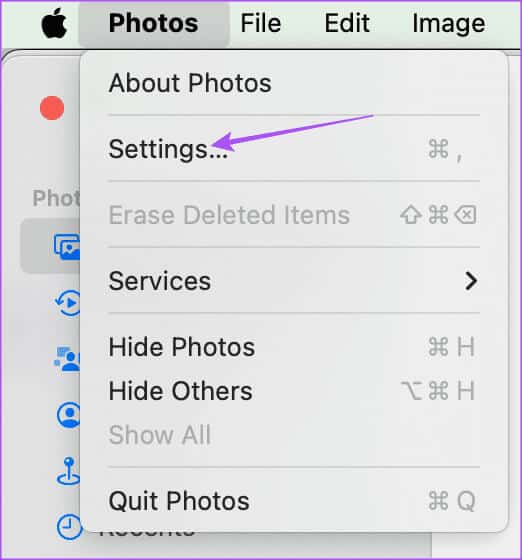
Aşama 3: Sekmeyi seçin iCloud.
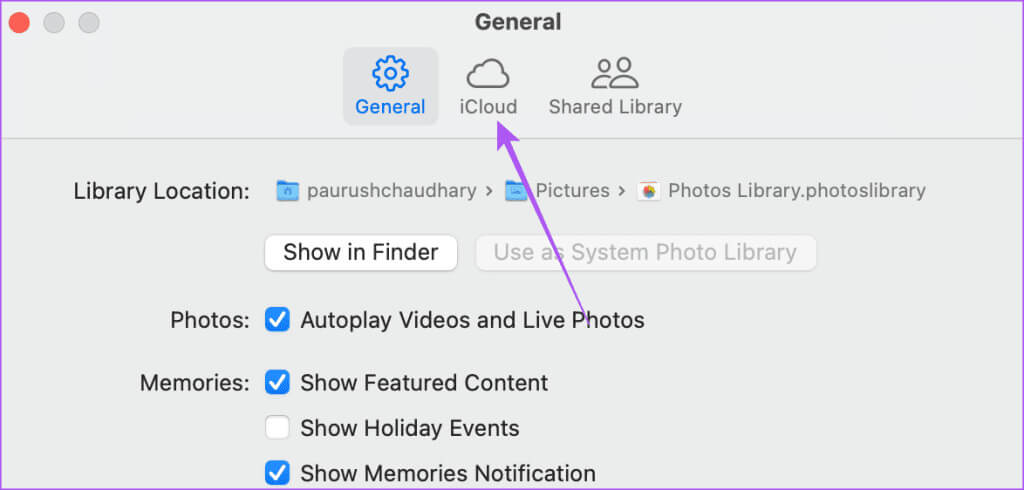
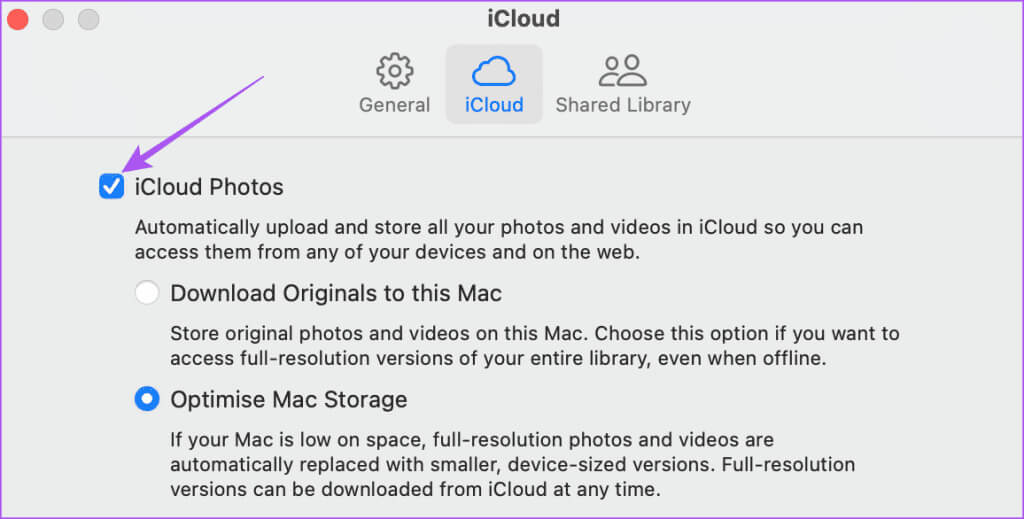
Sistem ayarlarını kullan
Adım 1: Açmak için Command + Boşluk tuşu klavye kısayoluna basın Spotlight Arama, sistem ayarları yazın ve ardından tuşuna basın. Dönüş.
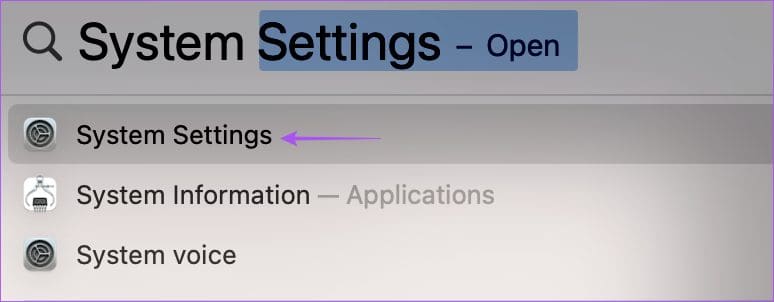
Adım 2: Sağ üst köşedeki profil adınıza tıklayın ve iCloud Sağ tarafta.
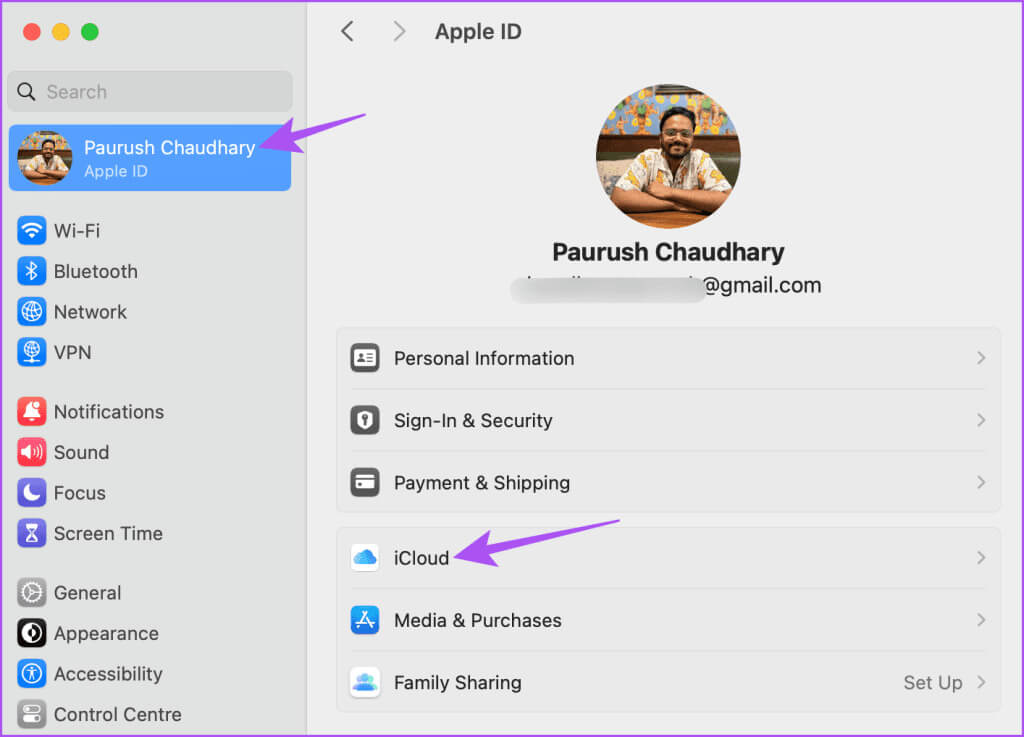
Aşama 3: set Resimler.
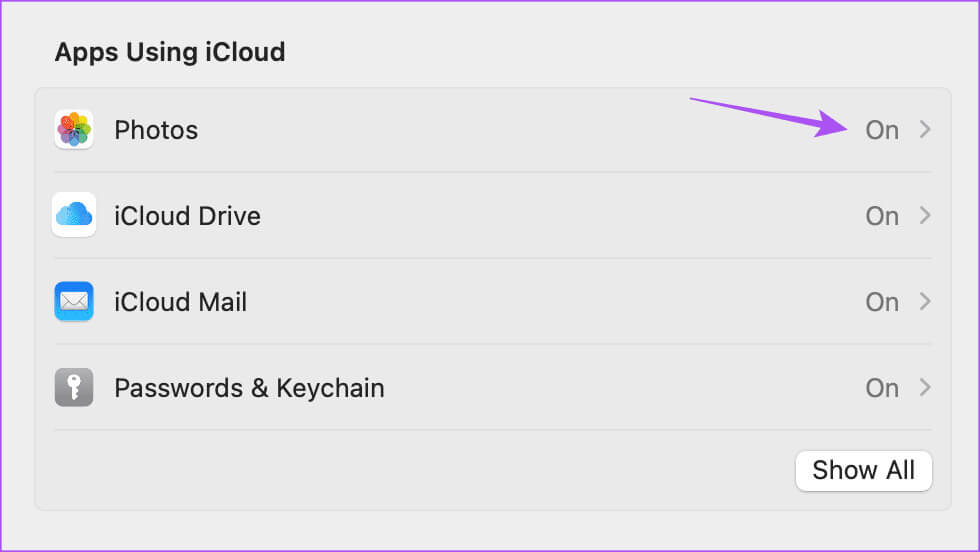
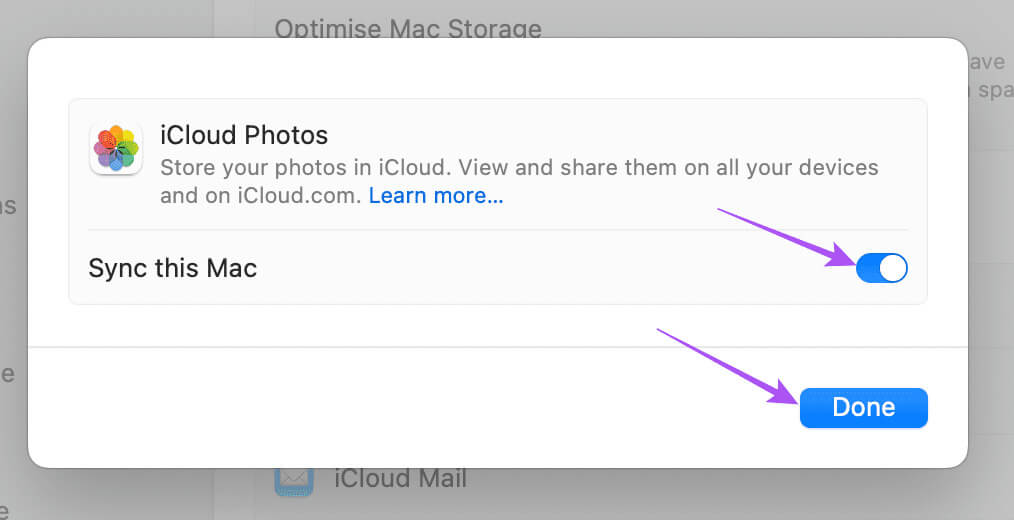
3. İnternet bağlantınızı kontrol edin
Mac'inizi iCloud'daki fotoğraflara erişmek üzere senkronize etme işlemini hızlandırmak için...İnternet bağlantınızı test etmek için hız testi yapın. Çift bantlı bir yönlendiriciniz olması durumunda, 5 GHz frekans bandına geçmenizi ve istikrarlı bir ağ bağlantısı elde etmek için yönlendiriciye yakın oturmanızı öneririz.
4. Wi-Fi Düşük Veri Modunu Devre Dışı Bırakın
Mac'inize iCloud fotoğraflarını indirirken hâlâ hatayı alıyorsanız Wi-Fi Düşük Veri Modu'nu devre dışı bırakıp bırakmadığınızı kontrol edin. Bu özellik Mac'inizin veri tüketimini azaltır ve internet planınızda günlük veri sınırlarınız varsa kullanışlıdır. Ancak şimdi bu sorunu çözmek için kapatmanızı öneririz.
Adım 1: Açmak için Command + Boşluk tuşu klavye kısayoluna basın Spotlight Arama, Wi-Fi yazın ve ardından öğesine dokunun. Dönüş.
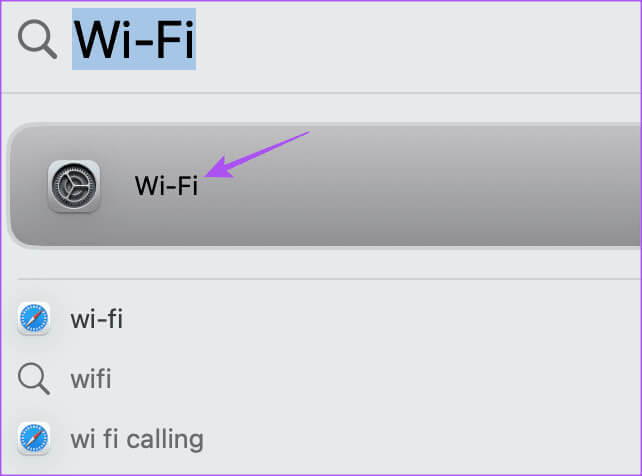
Adım 2: Tıklayın ayrıntılar Bağlı kablosuz ağın yanında.
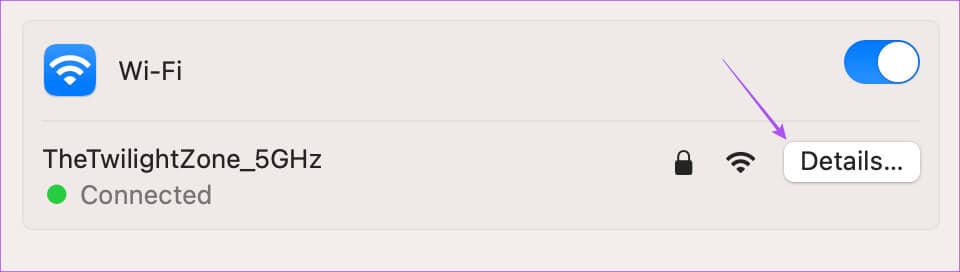
Aşama 3: yanındaki geçiş düğmesini tıklayın Az veri modu Devre dışı bırakmak için.
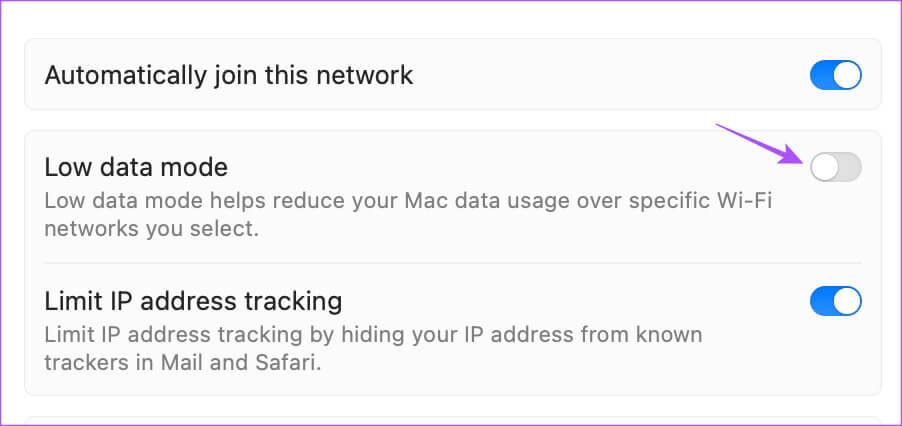
Adım 4: Tıklayın Bitti. Ardından pencereyi kapatın ve sorunun çözülüp çözülmediğini kontrol edin.
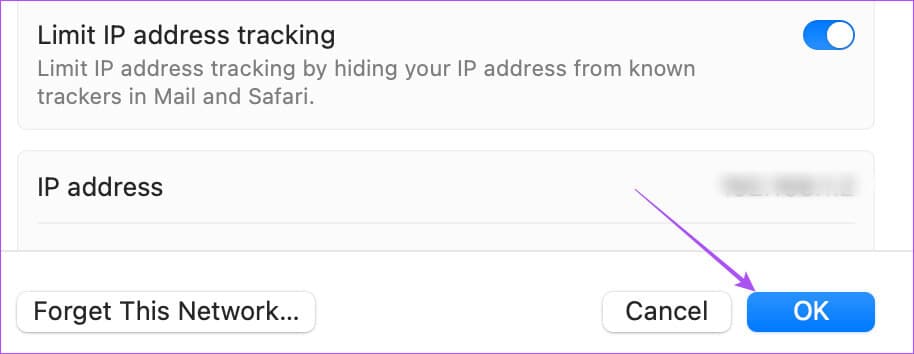
5. MACOS güncellemesi
Seçeneklerden hiçbiri işinize yaramazsa nihai çözüm, cihazınızdaki macOS sürümünü güncellemektir. MacOS'un mevcut sürümünün bu soruna yol açan bazı hatalar içermesi mümkündür.
Adım 1: Açmak için Command + Boşluk tuşu klavye kısayoluna basın Spotlight Arama, Ve yazın Yazılım Güncellemelerini Kontrol Edin, Ardından Dönüş.
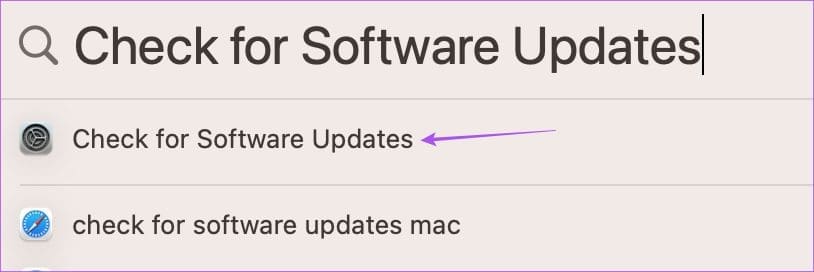
Adım 2: Mümkün ise güncellemek için, Mac'inize indirip yükleyin.
Mac'iniz yeniden başlatıldıktan sonra fotoğraflarınızı senkronize edip edemediğine bakın.
iCloud fotoğraflarını MAC'inize indirin
Bu çözümler, fotoğraflarınızın iCloud'dan Mac'inize indirilmemesi sorununu çözecektir. Belgeler, fotoğraflar ve videolar gibi tüm verileriniz iCloud'da saklanır. Ancak Apple varsayılan olarak 5 GB iCloud depolama alanı sunduğundan, kısa sürede tüm bunları doldurmanız kaçınılmazdır. Gerekli adımlardan bahsettiğimiz yazımıza göz atın.iCloud saklama alanı planınızı değiştirin Ve daha fazla depolama alanı ekleyin.